Nếu bạn sử dụng mạng xã hội Instagram hàng ngày thì chắc hẳn bạn đã nhận thấy những cải tiến phù hợp đã được đưa ra trong các phiên bản mới nhất của ứng dụng. Ví dụ: ngoài chế độ tối, chúng tôi còn có các hiệu ứng hoàn toàn mới cũng sử dụng thực tế tăng cường. Trong hướng dẫn này, hãy xem cách bạn có thể quản lý các bộ lọc và hiệu ứng trong ứng dụng Instagram trên iPhone hoặc iPad.
Nó có thể là làm bạn hứng thú

Cách quản lý bộ lọc và hiệu ứng trên Instagram
Bước đầu tiên, bạn có thể sẽ quan tâm đến cách bạn có thể thêm hiệu ứng vào ứng dụng của mình. Nó chắc chắn không có gì phức tạp, nhưng nếu bạn không biết quy trình chính xác, có thể bạn thậm chí còn chưa khám phá ra tùy chọn này. Để mở thư viện hiệu ứng, chỉ cần mở ứng dụng Instagram, rồi ở góc trên bên trái, nhấn vào biểu tượng máy ảnh. Thao tác này sẽ đưa bạn đến giao diện camera. Ở đây bạn chỉ cần mặc đồ lót bong bóng, trong đó có nhiều hiệu ứng khác nhau, chúng di chuyển đến tận bên phải đến tận cùng. Đây là bong bóng với biểu tượng kính lúp và cái tên Kiểm tra các hiệu ứng. Nếu bạn bấm vào bong bóng này, bạn sẽ xuất hiện trong thư viện hiệu ứng, nơi bạn có thể tải chúng xuống.
Thêm hiệu ứng vào Instagram
Nếu bạn thích một hiệu ứng, chỉ cần nhấp vào nó họ đã nhấp vào. Sau đó, bản xem trước của nó sẽ xuất hiện và bạn chỉ cần nhấn vào tùy chọn ở góc dưới bên trái Hãy thử nó. Điều này cho phép bạn thử hiệu ứng đã chọn trước khi cài đặt nó. Nếu bạn thích hiệu ứng này, hãy nhấp vào nó bên dưới tên, rồi chọn một tùy chọn từ menu xuất hiện Lưu hiệu ứng. Bạn có thể di chuyển xa hơn trong thư viện hiệu ứng bằng cách sử dụng bong bóng ở cuối màn hình, hoặc se đi qua quay trở lại phòng trưng bày. Rất tiếc, thư viện hiệu ứng hiện không có bất kỳ tùy chọn tìm kiếm nào. Nếu muốn tìm hiệu ứng, bạn chỉ cần kéo xuống kéo xuống cho đến khi tìm thấy hoặc có thể sử dụng thẻ ở đầu màn hình.
Hiệu ứng từ bạn bè và câu chuyện
Tuy nhiên, bạn thường có thể nhận được hiệu ứng từ bạn bè, những người có thể gửi nó cho bạn dưới dạng ảnh trong Tin nhắn trực tiếp hoặc bạn có thể xem chúng trong câu chuyện của người dùng. Nếu bạn muốn thêm hiệu ứng cho tin nhắn hoặc câu chuyện, chỉ cần nhấn vào nó Tên dưới tên người dùng ở trên cùng bên trái. Sau đó nó sẽ được hiển thị cho bạn menu hiệu ứng, nơi bạn có thể dễ dàng thử hoặc ngay lập tức thêm vào.
Áp dụng và loại bỏ hiệu ứng
Khi bạn đã thêm các hiệu ứng, không có gì dễ dàng hơn việc bắt đầu sử dụng chúng. Bạn có thể đạt được điều này trong ứng dụng Instagram một lần nữa chuyển đến Máy ảnh. Mọi hiệu ứng bạn tải xuống theo cách thủ công đều được tìm thấy ở bên trái bong bóng mặc định không có hiệu lực. Sau đó, các hiệu ứng được cài đặt sẵn và do Instagram tạo ra sẽ được tìm thấy ở bên phải bong bóng mặc định. Vì vậy, để áp dụng hiệu ứng cho nó kéo bằng ngón tay của bạn và nó đã được thực hiện. Nếu muốn bỏ hiệu ứng thì chỉ cần nhấn vào nó Tên ở cuối màn hình. Sau đó chọn biểu tượng từ menu Kế tiếp, rồi nhấn vào trong menu Di dời.
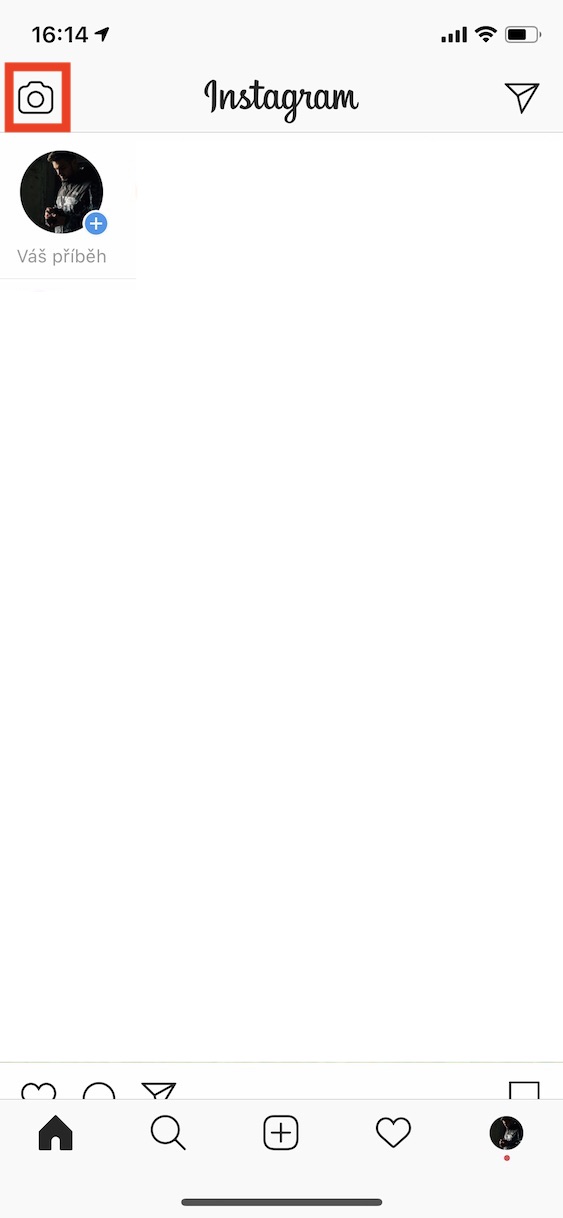
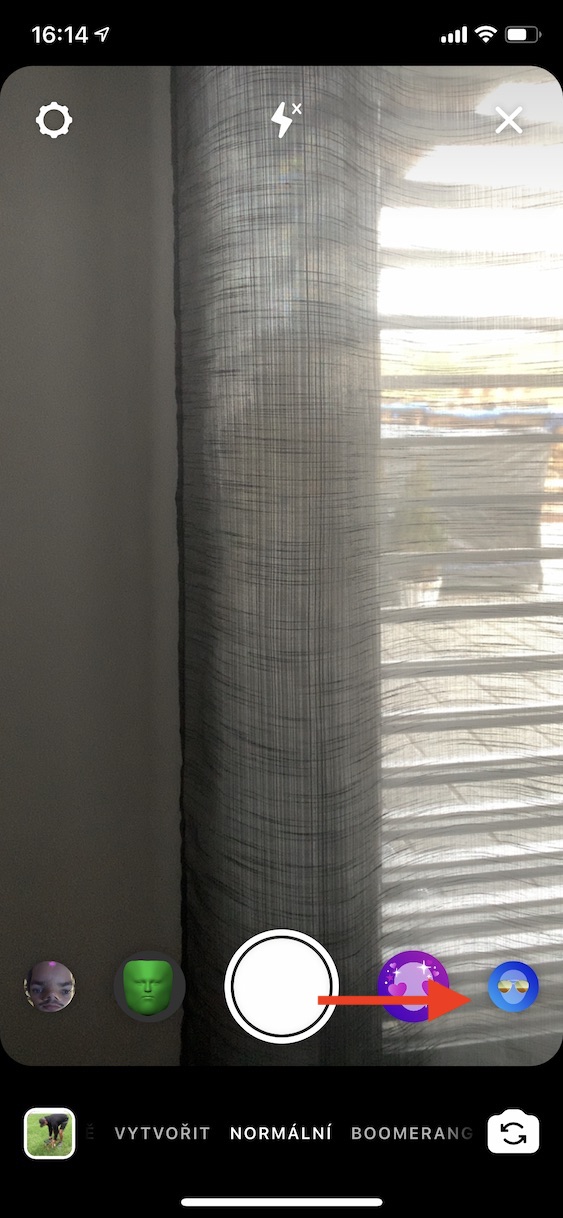
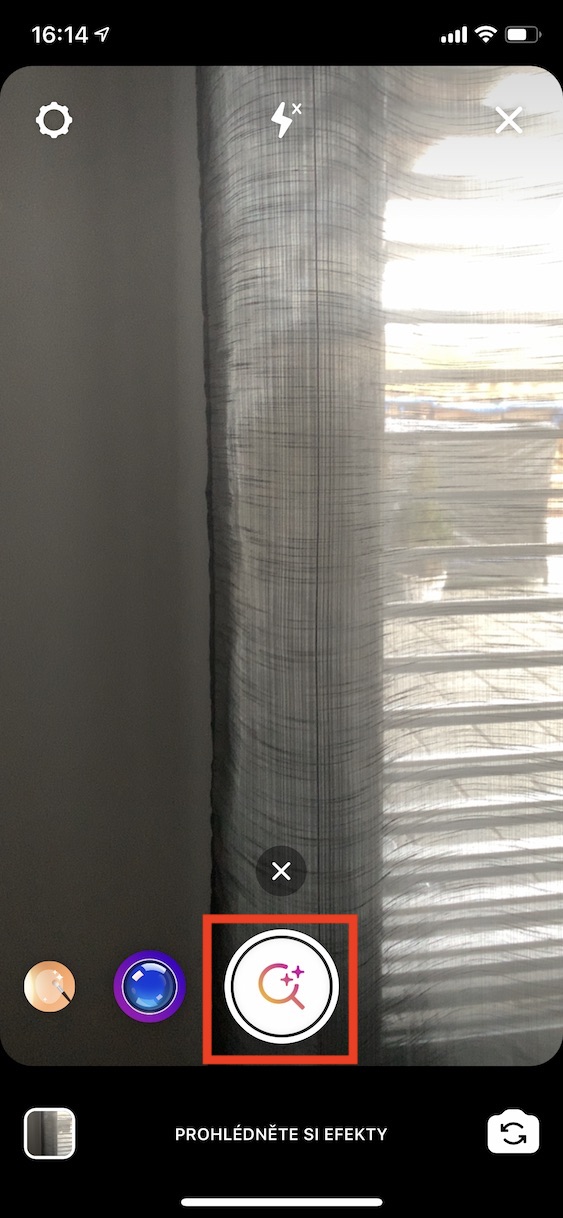
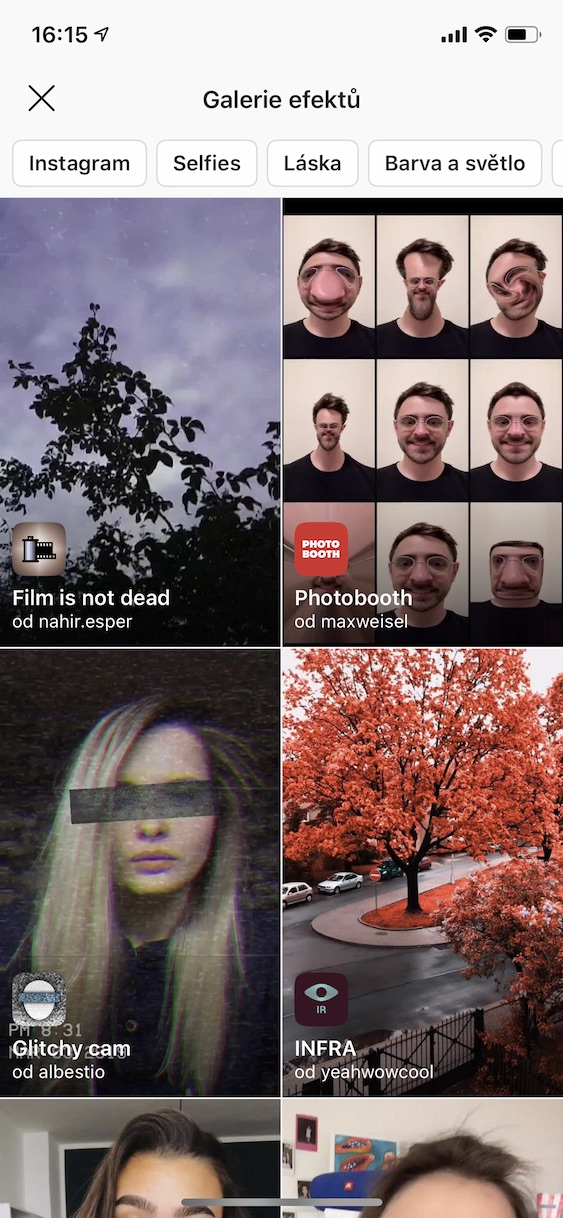

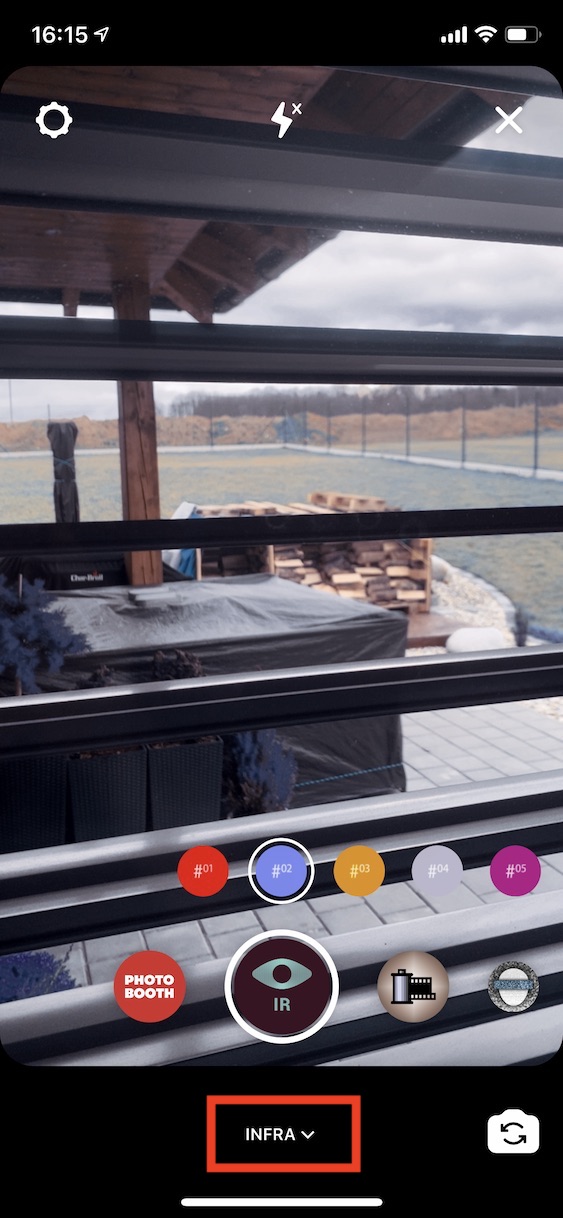
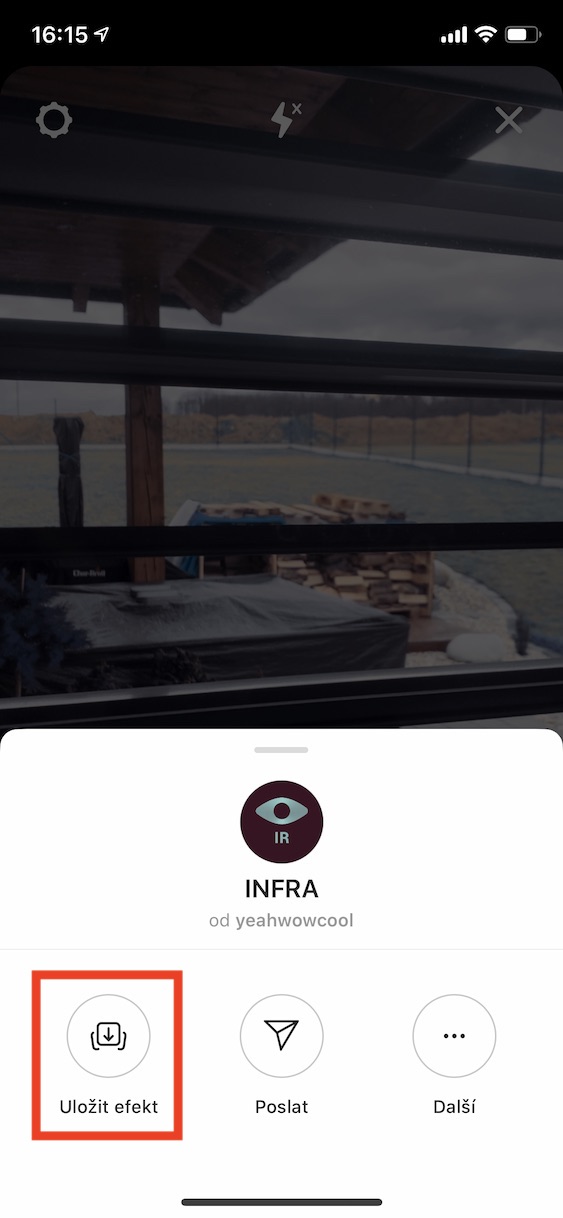

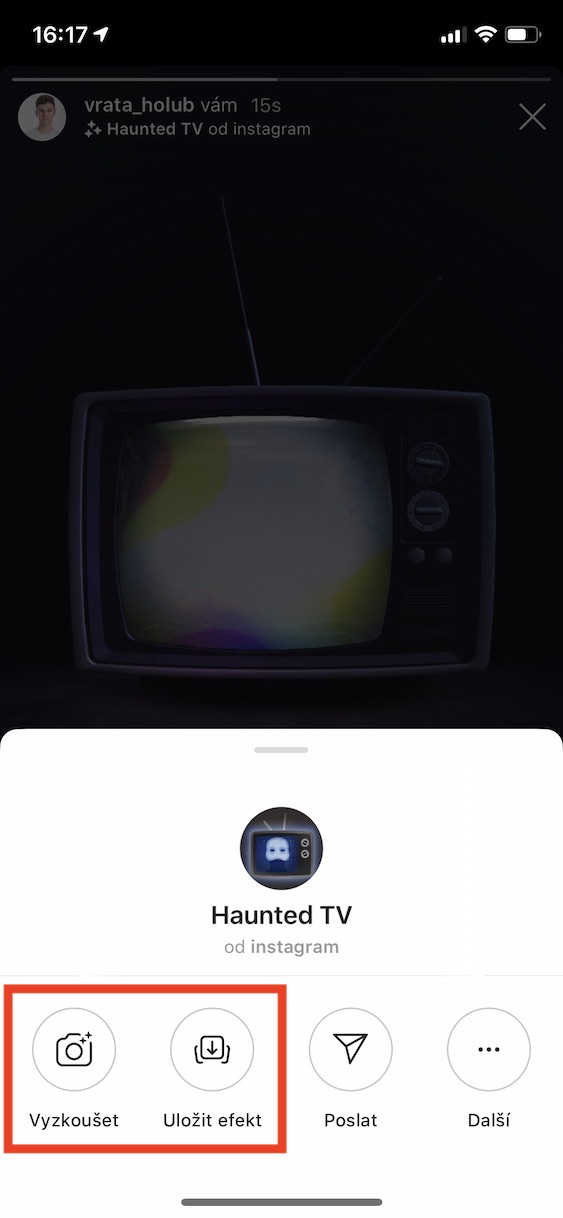
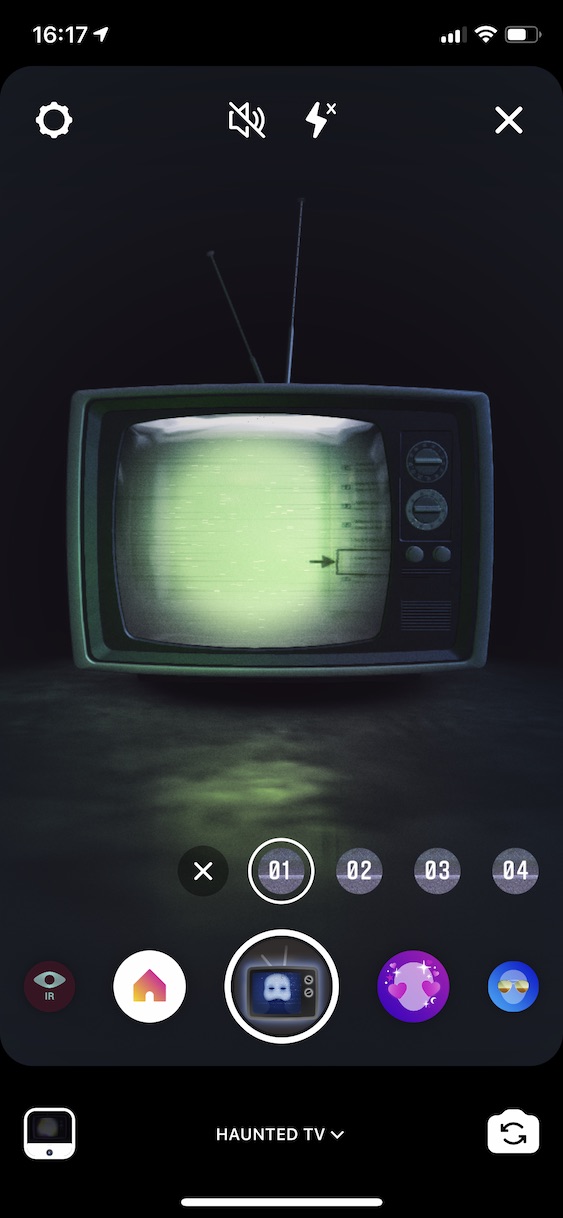

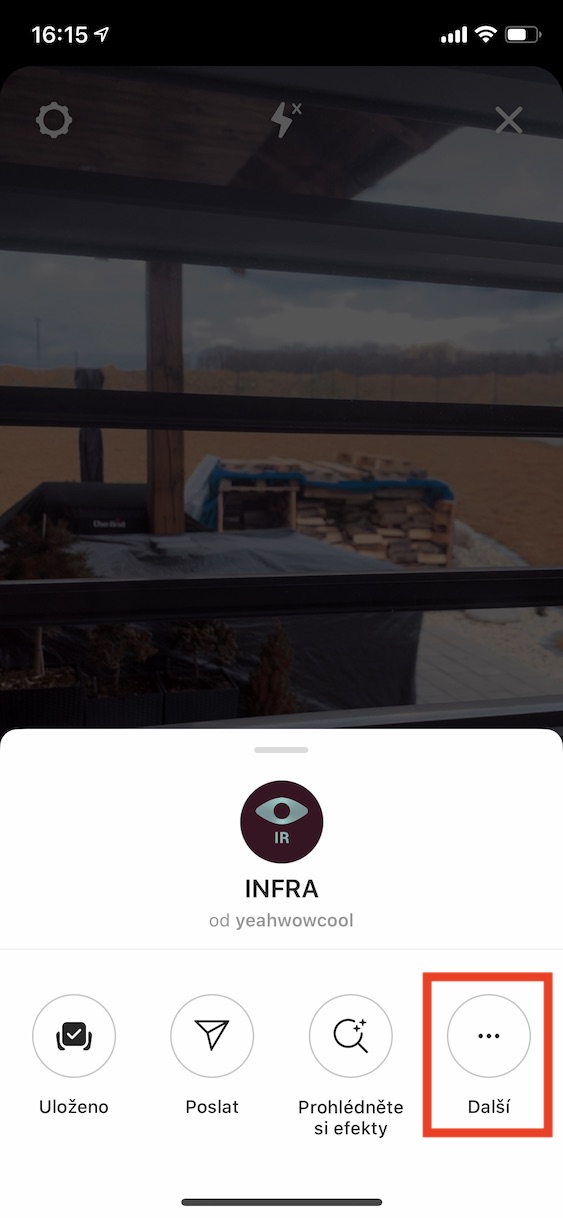
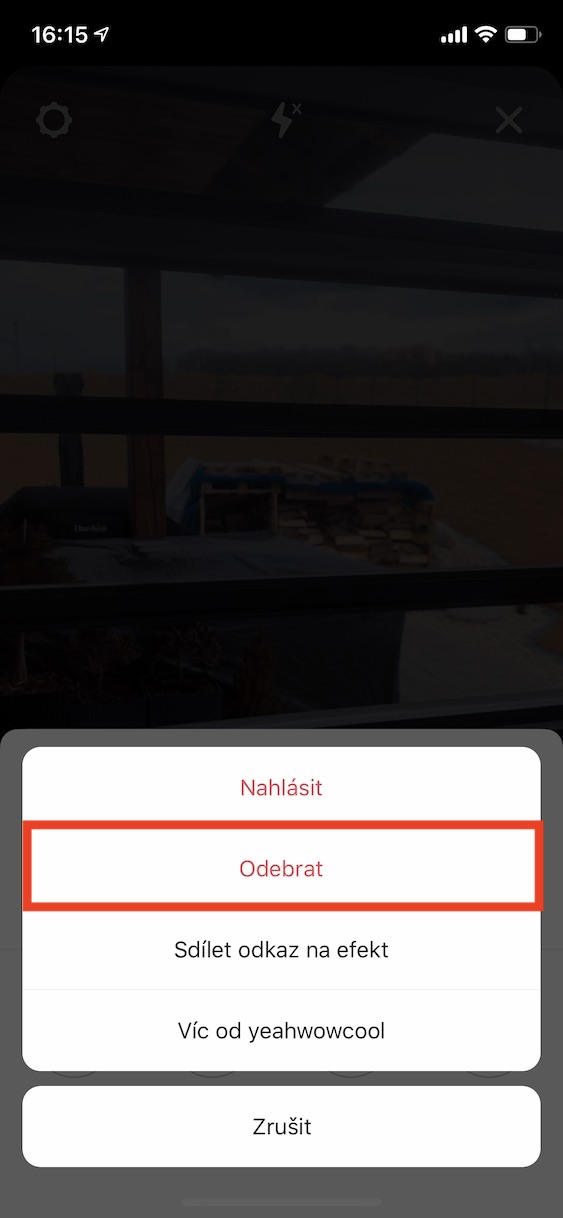
Xin chào, tôi muốn hỏi liệu hiệu ứng đã lưu có thể được sử dụng trên ảnh tôi chụp trên điện thoại di động chứ không phải qua instastory hay không.
Ngày tốt. Tôi muốn hỏi lỗi ở đâu, có phải tôi không có bong bóng hiệu ứng ở đó không. Do đó không thể sử dụng hiệu ứng hoặc thêm hiệu ứng mới. Cảm ơn.
Mình cũng gặp vấn đề tương tự, cần lời khuyên
Tôi cũng có điều tương tự,.. Tôi thậm chí không có bong bóng có hiệu ứng, không có tác dụng gì
Xin hỏi, tôi đã sử dụng một bộ lọc trong truyện từ lâu, đó là bộ lọc tôi thích nhất, và bây giờ khi tôi đặt nó vào đó, bức ảnh được tải lên mà không có nó? Làm sao có thể như vậy được? Cảm ơn🙏